初心者のWordPress導入手順|釣り・キャンプ・アウトドアの趣味ブログで稼ぐ
初心者のWordPress導入手順|釣り・キャンプ・アウトドアの趣味ブログで稼ぐ

無料ブログのリスク
最初に釣りブログを始めたのは『2019年5月』ライブドアブログ。
『同10月』くらいにはワードプレスに移管していた。
記事を書き溜めていくと、急に向こうさん(ライブドアとかヤフーとかなんとかブログ)の都合で
記事が消えたり、サービスが終了したりするリスクがあることが分かった。
記事の所有権は無料ブログ側にあるようだ。
つまり
📌通信SSL化できていないリスク
📌自分の収入にならない意図しない広告
これを回避したかった。
どうせなら、自分のすきな「アウトドア」や「釣り関係」のお気に入りを紹介したい、と感じた。
で、いろいろ調べた結果、
『SNSも使えない、ガラケーの懐かしい、ちゃんとブラインドタッチもできない
素人の、文系の、アラフォーアラフィフのおっさん』、でも簡単に移行できることが分かった。
簡単に理解したこと
▼採用するテーマ(サイトやブログの体裁)により、サイトは思い通り
▼広告掲載も、自分の自由にデザインできる
▼広告掲載成果(お金)が自分に入る
さらに、ワードプレスは世界標準 であることも知った。
で、先に述べた ”典型的な文系素人おっさん” がこのサイトをゼロからデザインして運用している。
って、今まで同様日記を書いてるだけだけどね。
実際の移転プロセス

2019年5月にブログをはじめ、10月に移転した。
今回はその過程を記録に示す。
この記事を順番にやればワードプレスに移行できる。
移転準備:新ブログの場所の確保
2.ドメイン(戸建てでいう自分の住所)の確保
3.サーバーに独自ドメインを登録する
4.ワードプレスをサーバー上でインストールする
———-ここまではweb画面1ページで、あっという間にできる———–
ワードプレスでできること
世界標準の分析ツールを無料で使える。
🚩『アナリティクス(無料分析ツール)』
🚩『サーチコンソール(無料分析ツール)』
自分のページがどれくらいのアクセスがあるか=価値があるのか、も簡単に把握できる。
それはイコール、広告料収入になったり、アクセス件数になったり、
リアルタイムの状況や、世界からのアクセス状態が把握できることになる。
▼アナリティクスでのアクセス分析
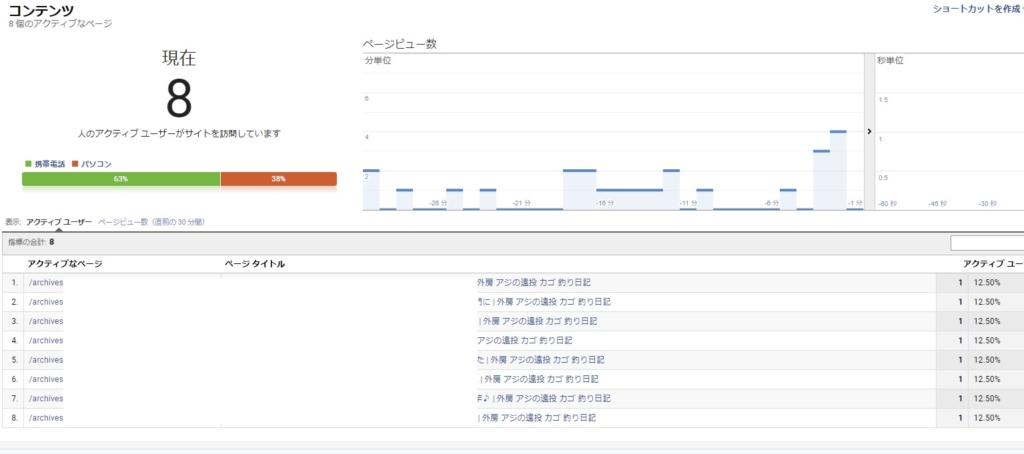
要はブログの扱い範囲が大幅に増えるような感覚。
しょせん釣りブログだから特定の場所の記録でしかないし、本業はリーマンなので備忘録としての延長だけど。
考え方によって、あわよくば副業とか定年後の準備練習?!とかw
▼サーチコンソールでのアクセス推移
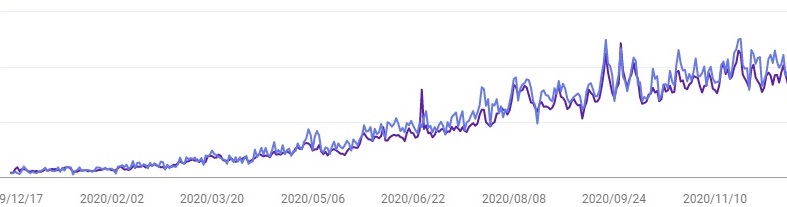
素人の文系ガラケー並みのおっさんが初心者にも分かるようにとっても簡単に書いていくよ。
あ、一応すべては自己責任で。
自分でやらなくても、wordpress移行代行サービスもある
![]() 有名どころのGMOはコスパ最高である。
有名どころのGMOはコスパ最高である。
ここは、既存のワードプレス以外のブログ(ライブドアやナチュラムやアメーバやら諸々)も、ワードプレスに移してくれる。
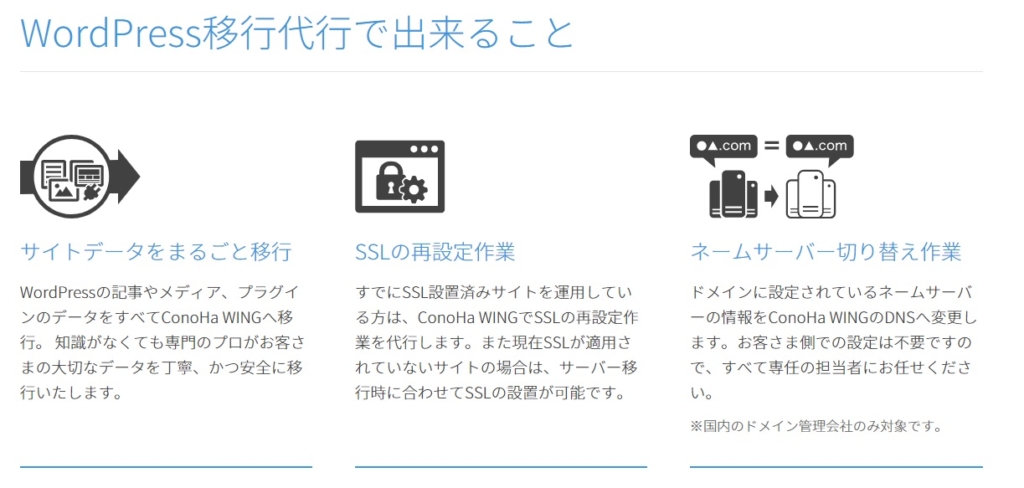
これだと代わりにやってくれるので作業はほぼない。
以降の収益増加考えたら、すぐにペイするから面倒な人は任せればすぐにwordpressに移行できる。
少し出費があっても、2か月ほどで元が取れる。
では、いきましょう。
まずは、移行先の新しいデータ格納場所を作る

必要なのは「自分のサーバー(レンタル)」、「ドメイン(住所・URL)」、「記事」 である。
記事はもう書いている?
もしまだ記事書いてなければ、もしくは少なければもっと簡単にできる。
編集ソフトにあたる「ワードプレス」は無料だ。
サーバーにダウンロードして使う。
簡単でしょ?
レンタル代?
高くても、月1,000円程はかかります。
でも自分の記事でそれは広告料収入で余裕でまかなえておつりがくるくらい。
センスあれば毎月数万円づつ増えて、継続で不労所得になるよ。
1年目の実績記事でご覧ください。
この時で、毎月新品の20ツインパワー(45,000円くらい?)が買えるくらいに。
サーバー(戸建てでいう土地)の確保
これは巷で人気なのが一番安心できる。
なぜなら我々素人は専門的なアクションは何もできないから。
とにかく安定性とスピードと簡単さとコストのバランス。
これが初心者には重要。

素人には「安心安定、早いサポートばっちり」の>>X-SERVER ![]() をお勧めする。
をお勧めする。
おいらもこれでスタート、このサイトもここに乗っけている。
X-SERVERサイトの上タブの『お申込み』から
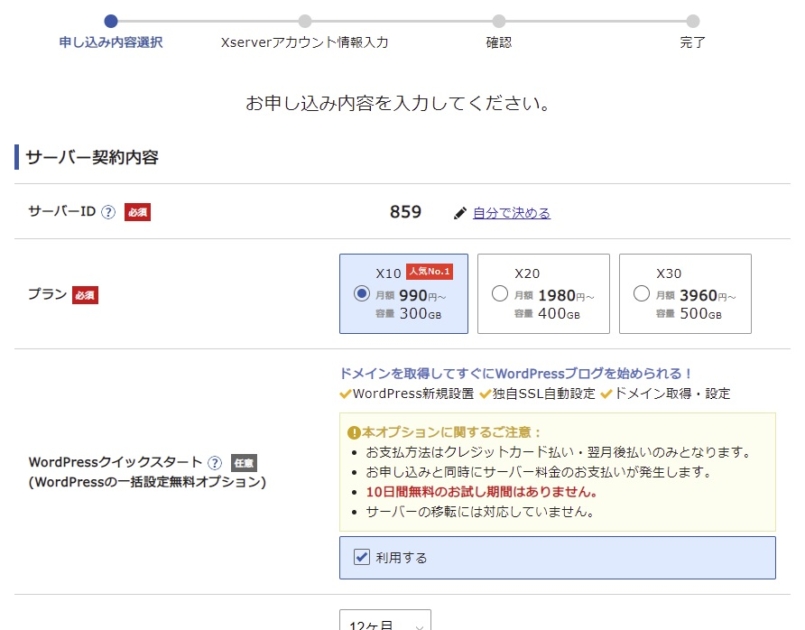
おいらはX10プランでまずは3か月スタート、以降、自動更新で続けている。
投下コストはすでに【1か月】で回収できたからで、あとは自分の利益になるのだ。
このXサーバー、
▼お試し10日無料(だから試してみれば???)
▼既述のとおり、月1000円前後の利用料でいろいろ遊べる(勉強にもなる)
▼広告収入が入ってくる(現在グーグルアドセンス、数社アフィリエイトASP、ヤフー、楽天、amazon他)
のちに紹介するワードプレスのテーマ(全体の体裁として使うフォームアプリ)の応答速度にも影響するから
見てくれる人を待たせない安定性が魅力なのである。
素人のおっさんが理解できる文言抜粋w
X-Serverの特長である。
▼安心と快適さを兼備した高性能レンタルサーバー
・高い品質を誇るレンタルサーバーサービスを、手ごろな料金!
・運用サイト数は170万件を突破!
▼ 高速サーバー
・高速性を重視し、最新24コアCPU(Xeon Goldシリーズ) +256GBメモリ+オールSSD RAID10を採用!
・WordPress最大10倍高速化&さらなるアクセス耐性強化!
▼ 充実の多機能
・月額900円(税抜)から、大容量200GBからの高コストパフォーマンス
・WordPressやショッピングカートを簡単インストール!
▼ 高い安定性
・安定のサーバー稼働率99.99%以上
・データの消失を防ぐ、自動バックアップ機能を標準提供!
・初心者でも安心の24時間365日メールサポート!
・電話サポートあり!専任スタッフが対応!
自分のサイトを早い速度で確保継続が可能だと思う。
おいらのサイトでも1年超、ノントラブルだ。
まとめると、
おいらは安定のX-Serverを採用した。
ドメイン(自分の住所)の確保
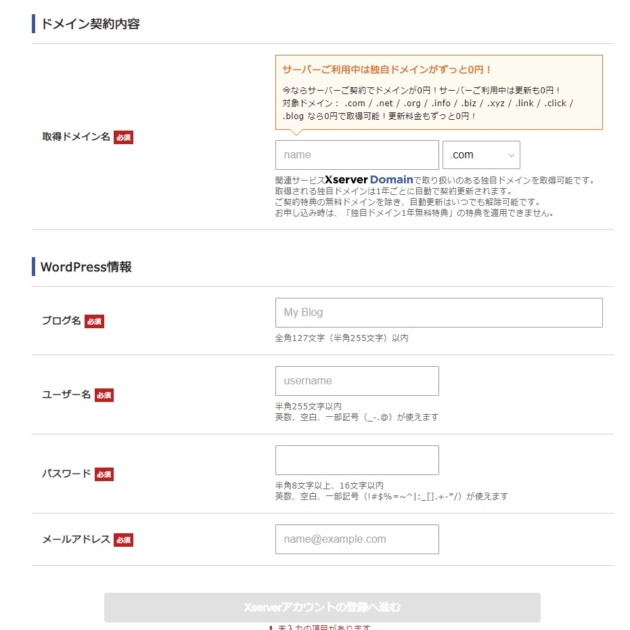
レンタルサーバーを契約し、自分だけの 『独自ドメイン』、(いわゆる住所、お名前みたいな)を取得する。
▶X-SERVER ![]() でも、無料でドメインを取得できる。
でも、無料でドメインを取得できる。
10日無料だから無理だと思えばやめればいいのがいい。
特にX-Serverは、マニュアル説明が素人にも分かりやすく簡単なので、日本語が読めて順番にできれば誰でも設定できると思う。
現に見事な文系卒のおっさんのおいらでも、このサイトを作れているんだから。
ブログ歴3か月でワードプレス移行だからね。
おいらは汎用的な?見ての通りわかりやすいネーミングにした。
外房でのアジ釣りメイン、のサイト(の予定)なので、自分の 『ドメイン』は ずばり、『sotobou-aji.com』だ。
サーバーに独自ドメインを登録する
サーバーと独自ドメインを準備したら、
🚩エックスサーバーの「サーバーパネル」にログインし、「ドメイン設定」を選択。
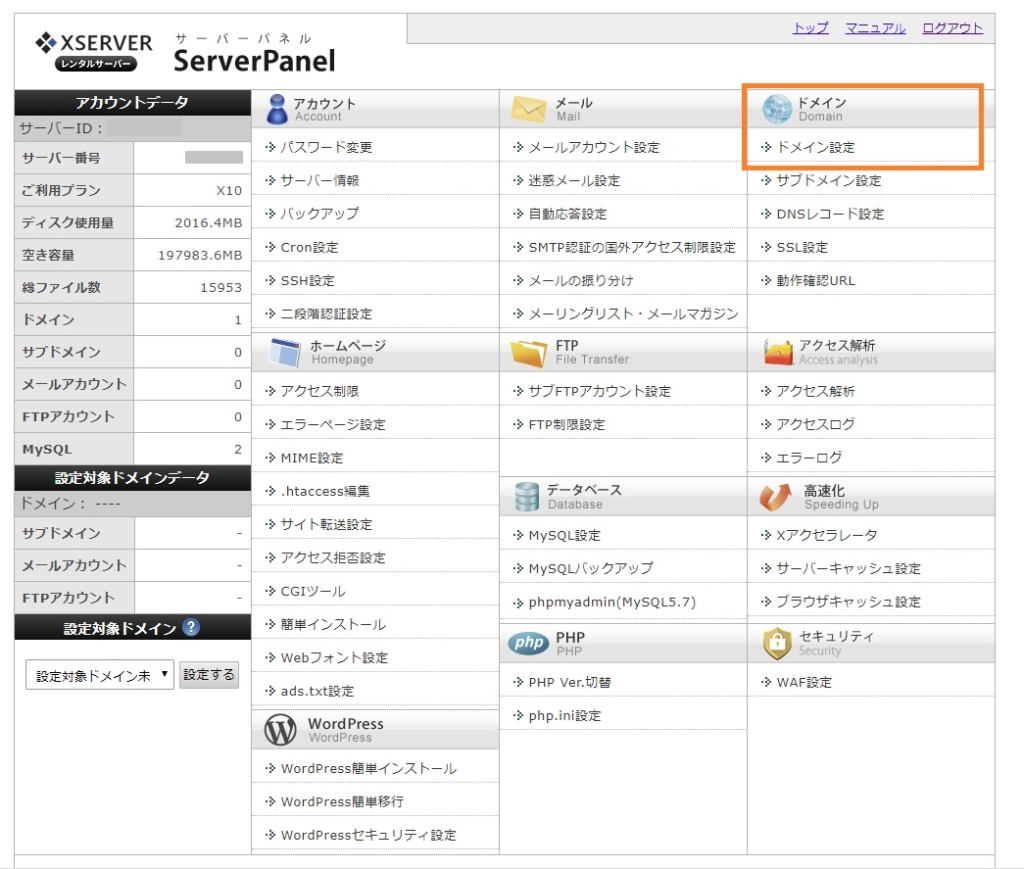
🚩「ドメインの追加設定」タブを選択し、「ドメインの確認追加」をクリック。
サンプル画像を参考に『自分のドメイン』を入力。
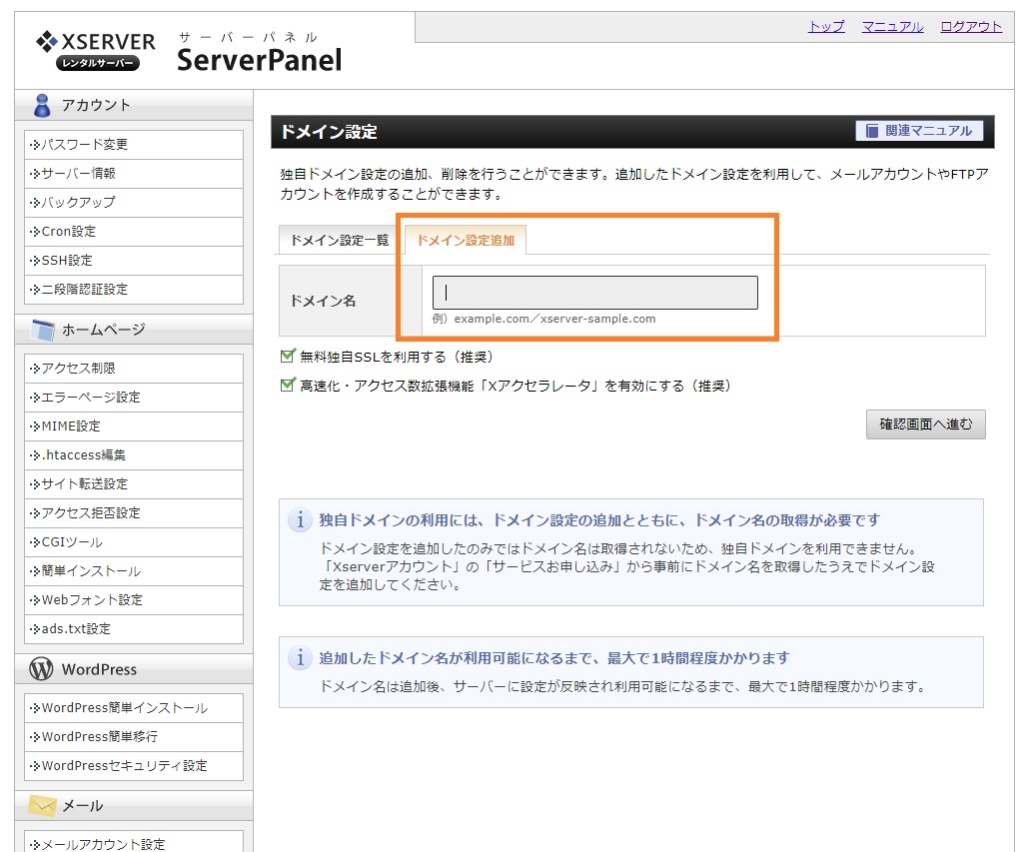
🚩追加ボタンをクリックすると「無料独自SSLの設定に失敗しました」と表示される。
が、これでOK。これは独自ドメインが旧ライブドアブログを見ている(まだエックスサーバーに切り替わっていない)から
なので今はまだ設定できないので、おいておいてOK。
ワードプレスのインストール
土地(サーバー)と、住所(ドメイン)が準備できたら、編集ソフトであるソフト・アプリ(ワードプレス)をインストール。
Xサーバーのログイン後の画面でもリンクされているので、ログインしたらソフトもダウンロードできる、という簡単さ。
🚩サーバーパネルへ移動。
🚩下記下段のリンクの通り進めればOK。
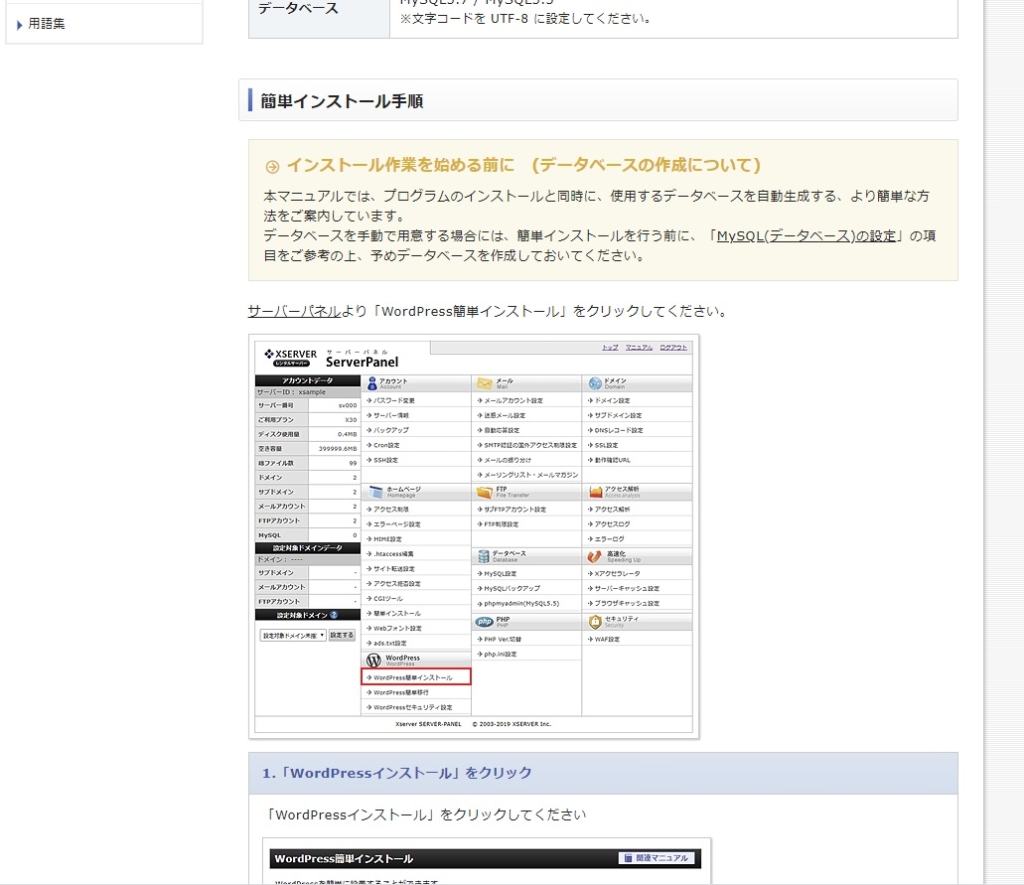
すごく丁寧でわかりやすい。
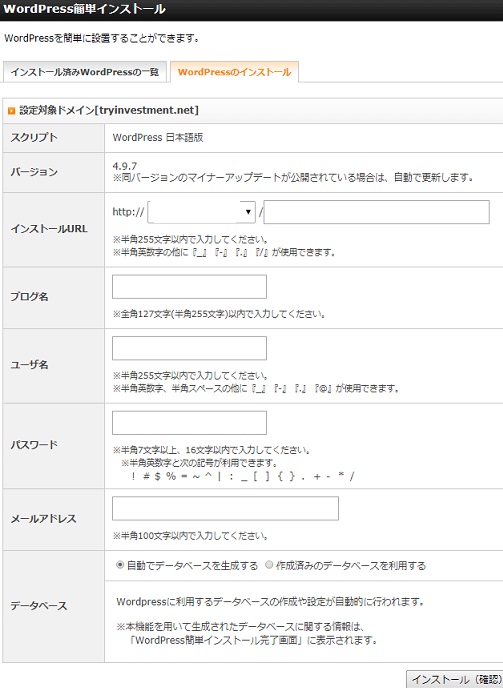
🚩空欄は以下のように埋めよう。
▼ブログ名: 自分のブログ名入力 どんな名前にする?
▼ユーザー名: 任意のユーザー名入力
▼いわゆるユーザーID パスワード: 任意のパスワード入力 同パスワード
▼メールアドレス: 自分のメールアドレス入力
▼連絡先 データベース: 『自動でデータベースを生成する』を選択
サーバーの管理画面からインストールできるよ。
🚩ワードプレスへのログインは 『ダッシュボードへ』、をクリック。
ダッシュボードとはワードプレスにおける、PCやスマホでいうところの 『ホーム画面』、かな。
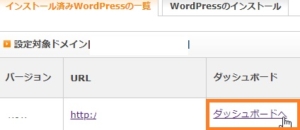
🚩ダッシュボードからログインする。
アドレスかユーザー名とパスワードだ。
ちなみにサーバー系のパスワードはたくさんあるので、きちんとtxtなんかで別途保存しておくこと。
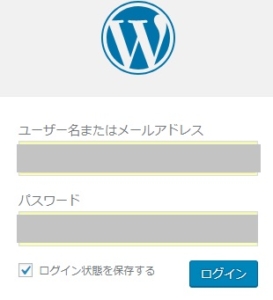
新しい自分の城はこれで用意できたことになる。
動画での解説もある
普通にブログを書き始めることができる状態。
なので、新しく始める人はここまででブログの準備ができたことになる。
あとは記事を書いて、広告を載せて稼ぐだけだ。
1年の任意の月の収益 まとめ
上記収益の経過はまとめると、こうだ。
2019年 10月 開始
2019年 11月 2,113円
2020年 8月 7,194円
2020年 9月 10,529円
2020年 10月 12,500円
月2,000円ずつ増えていく感じ。
おいらは6種類広告会社を貼っているので、×広告会社数が収益実績だ。
からの2か月で 日記書くだけで雑収入「うん万円」となった。
(規約で画面出せないのだよ、アドセンスとかは)
稼ぎ方と実際の稼ぎはこちら↓↓↓。






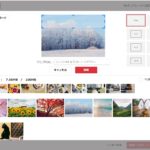


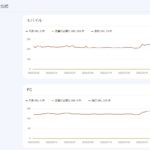
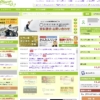
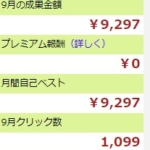




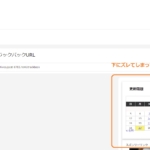


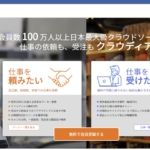
















ディスカッション
コメント一覧
まだ、コメントがありません